Импровизирани методи, за да заключите вашия компютър
Кой харесва нахлуване в личния живот? Или, да речем, без да иска, когато правите неща, други хора? Въпросът е риторичен. Това се отнася директно до компютърни данни, до която трябва да бъде ограничен достъп. В противен случай, каква сигурност на поверителна информация говорим?
Решението е просто: това е достатъчно, за да блокира достъпа до операционната система или компютър. Как да се направи това, без да губят енергия? Ние предлагаме начини, за да заключите компютъра багажника с импровизирани средства, без да се прибягва до програмите за трети страни. Методите са универсални в смисъл, че тя не зависи от операционната система и компютърна конфигурация.
Предупреждение. Всички промени, които правите на свой собствен риск. Ако сте нов потребител, ограничаване на борда №1.
Предимства: бърза настройка; метод е оптимална за начинаещи
Недостатъци: способността за достъп до данни от сесия друга операционна система; паролата е лесно да се забрави
добре познат метод на защита, тъй като тя е изправена пред голяма част от потребителите. Независимо от това, трябва да се отбележи.
Стъпка 1: Избор на профил
Отидете на настройките на потребителски акаунти. За да направите това, отидете на Start - Control Panel - User Accounts.
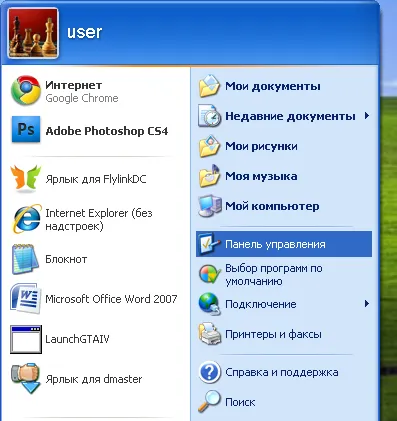
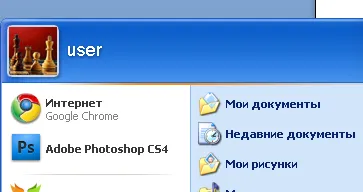
Изберете профила, и натиснете бутона "Създаване на парола".
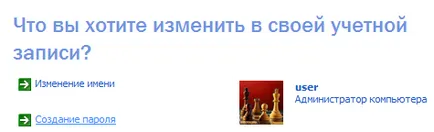
Всички действия трябва да се извършват с права на администратор.
Стъпка 2. Създаване на парола
В прозореца, който се отваря, трябва да попълните в три области. Съответно, въведете паролата, паролата за да се потвърди, а думата или фразата, с подкана за парола. Съвет: Върхът не трябва да бъде прекалено очевидно, това ще навреди на сигурността. Натиснете бутона "Създаване на парола".
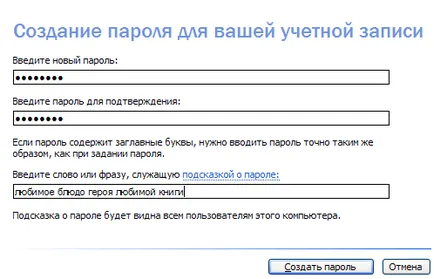
Метод №2. Задаване на парола на BIOS и неговото изменение
Предимства: пълно заключване компютър обувка (не само OS)
Недостатъци: способността да се нулират, като издърпате / вмъкване на дънни платки батерии
Вторият начин е малко вероятно да бъде наречен комфортен. Въпреки това, неговото предимство е, че тя блокира достъпа до компютърен софтуер компонент. След инициализация устройства атакуващият (образно казано) не може да се стартира от всяка твърд диск или флаш-памет, (вж. №3 метод), или с устройството. Най-малкото, че е необходимо да свалят настройките на BIOS. и за това, което трябва да премахнете капака на компютъра и извадете батерията от дънната платка.
Стъпка 1: Изключете устройството за зареждане,
Via BIOS изключите устройството, от което да зареди на компютъра, включително твърд диск и флопи диск. За да влезете в BIOS, рестартирайте компютъра и зареждане натиснете F2 за, F8 или Del За да отворите настройките. Най-често, раздел със списък на стартиращи устройства се нарича "приоритет устройство Boot", "Boot Sequence" или други подобни. Н., В зависимост от версията на BIOS). С цел да изложи на «увреждания» за всяка клетка.
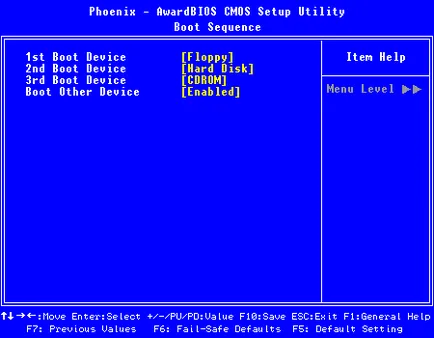
Стъпка 2: Задаване на парола
На BIOS ние зададете парола, така че никой не можеше да се върнете обратно.
Задаване на парола за BIOS на AWARD
В Advanced BIOS менюто, изберете Парола Проверете низ функции.
Задаване на парола за BIOS AMI
За да зададете парола, изберете раздела Security, където има такива Set Supervisor Password и Set User Password.
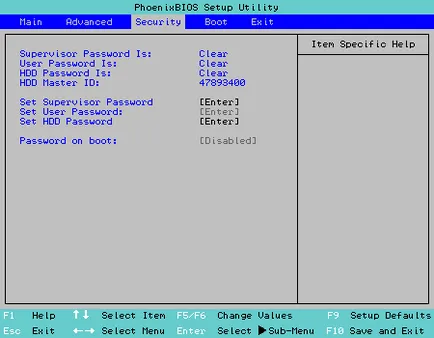
Стъпка 3. Рестартирайте
Във финалната фаза запазите настройките (най-често отговарят за това F10 ключ) и рестартирайте компютъра си (Ctrl + Alt + Delete).
За по-късно изтегляне трябва да възстановите настройките на BIOS. Неудобно - така че този метод е оправдано в редки случаи. Например, ако сте постоянно оставите компютъра си без надзор и сме уверени, че системния блок "хакер" (от които, обаче, може да бъде крие едно дете в предучилищна възраст, без да "злоба") не може да проникне.
Метод №3 Изтегляне от флаш памет,
Предимства: висока степен на защита; обем пръчка не е от значение
Недостатъци: методът не е за начинаещи; за работа в ръка трябва да бъде специален флаш устройство
Този метод на защита на личните данни не претендира за оригиналност, обаче, той е един от най-оригиналните. "Номерът" е, че без USB-диск в гнездото няма да зареди. Flash стик няма да е трудно да се извършват (в джоба или в чанта или като ключодържател), или да се скрие от любопитни очи.
Предупреждение. Внимателно разгледайте процедурата, или може да увреди вашия компютър. И отново ние предупреждават, че само опитни потребители могат да разчитат да разчита на уменията си. Ако смътно знам какво BIOS, багажника от отпуска по пръчка, докато по-добри времена.
Стъпка 1. Формат
За да започнете USB флаш устройство, което искате да форматирате. За да направите това, щракнете с десния бутон върху елемент в Explorer Маркирани с USB-устройство и изберете "Format".

Няма други възможности не трябва да бъдат маркирани.
Трябва да направите скритите файлове, видими през Windows Explorer, като с тях ще работим. Отворете Windows Explorer (Start - Моят компютър) и на най-горната лента на менюто кликнете върху Tools - Folder Options.
Щракнете върху раздела Изглед. Поставете отметка в квадратчето пред опцията "Покажи скритите файлове и папки" и махнете отметката от квадратчето до "Скрий защитените файлове на операционната система."
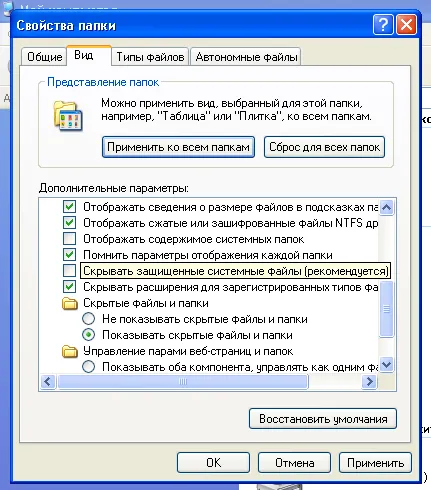
Щракнете върху дял на диска, на който Windows (обикновено «C: \"), и след това да копирате файла Boot.ini, системните файлове, NTLDR и ntdetect.com пръчката.
Малко обяснение: файла boot.ini казва къде, към който дял на операционната система на компютъра. NTLDR - това всъщност е за зареждане на операционната система. ntdetect.com открива необходимо основни устройства за зареждане на компютъра.
Етап 3: BIOS Настройки
Освен това, в BIOS, ние трябва да изберем флаш устройство като устройство за зареждане. Настройките, направени в раздел е описано в Стъпка №1 начин №2: "приоритет Boot устройство" или "Boot Sequence". В клетка първо Boot Device Долно бъде USB-устройство, т.е.. Е. Flash устройство. Останалите клетки не трябва да бъде нещо (хора с увреждания). Запазване на настройките и рестартирайте компютъра.
Забележка. Важно е да се уверите, че устройството може да бъде първоначално зареждане. Трябва да се признае като устройство за зареждане в BIOS. Въпреки това, той също така зависи от характеристиките на дънната платка.
Как да се възстанови товарач в случай на повреда? Не се отчайвайте, този бизнес на пет минути. Вие ще трябва да карам с разпространението на операционната система. Когато зареждане от диск, изберете режим на възстановяване (натиснете клавиша R, когато се появи на низа със съответна заявка). В отвори конзолата, напишете командата "BOOTCFG / възстановяване" (без кавичките). Следвайте инструкциите в съветника.